Win10 共享打印机(win10共享打印机教程)
很多朋友让我出一期win10共享打印机的教程,今天他来了。
Win10打印机共享
一、设置共享打印机
1:点击Win10系统桌面上的控制面板--设备--打印机和扫描仪
2:在设备和打印机窗口中,选择一台你想要共享的打印机,然后在右键选择“打印机属性”。
3:点击进入对应的打印机属性对话框,点击共享选项卡。
4:在共享选项卡里将“共享这台打印机”勾选上,然后点击确定。
5:打印机共享设置完成后,其他电脑就可以通过网络访问到这台共享打印机。
二、设置需要访问打印机的电脑
1:控制面板--设备--打印机和扫描仪
2:添加打印机和扫描仪--我需要的打印机不在列表中

3:选择使用TCP/IP地址或主机名添加打印机
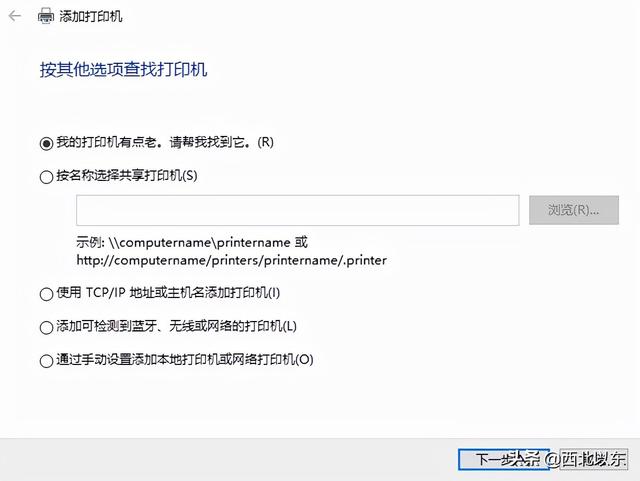
4:输入主机名或IP地址

静等系统自动安装驱动,完成即可实现共享打印机。
以上就是Win10设置打印机共享教程的全部内容了
如果以上教程还无法实现共享打印机,那么请收藏一下批处理,傻瓜式开启共享。

链接:https:///s/1bgRB0sla5Z6P0qGYbyykBw
提取码:31vw
,免责声明:本文仅代表文章作者的个人观点,与本站无关。其原创性、真实性以及文中陈述文字和内容未经本站证实,对本文以及其中全部或者部分内容文字的真实性、完整性和原创性本站不作任何保证或承诺,请读者仅作参考,并自行核实相关内容。文章投诉邮箱:anhduc.ph@yahoo.com






